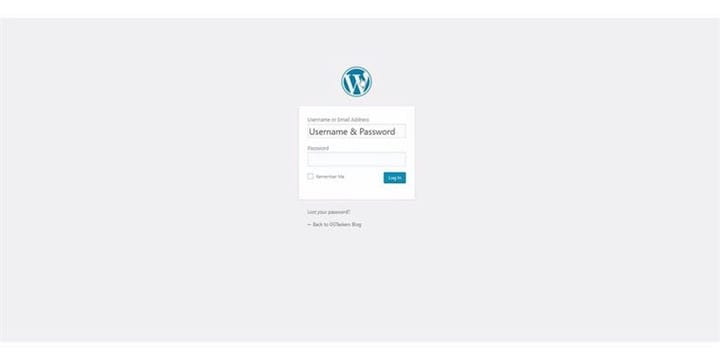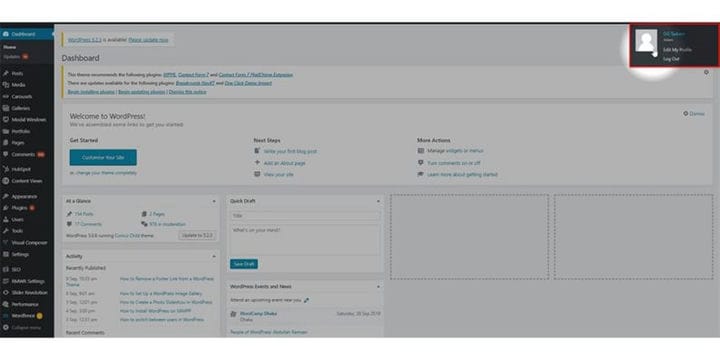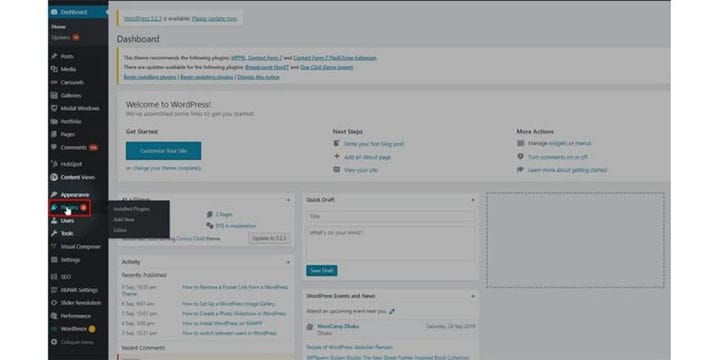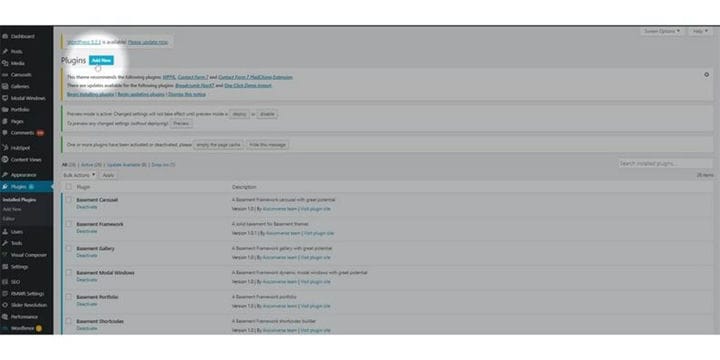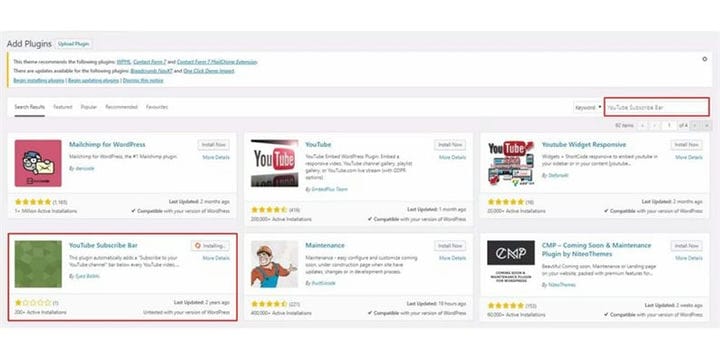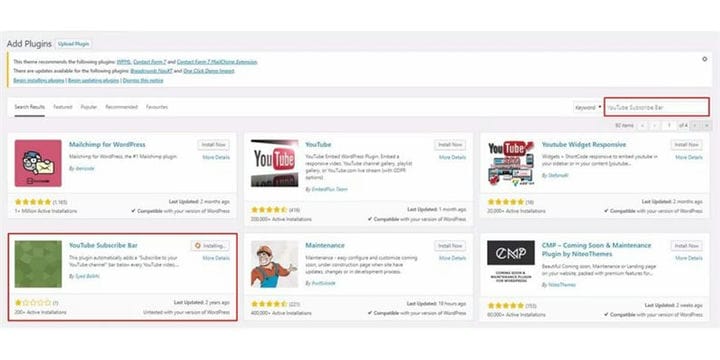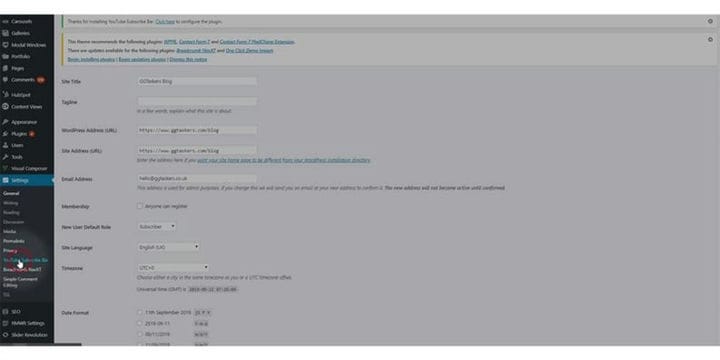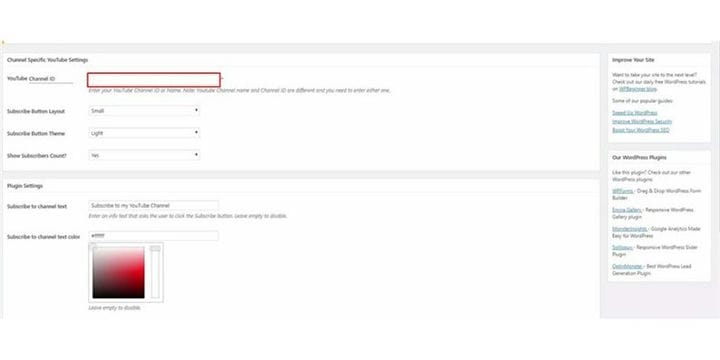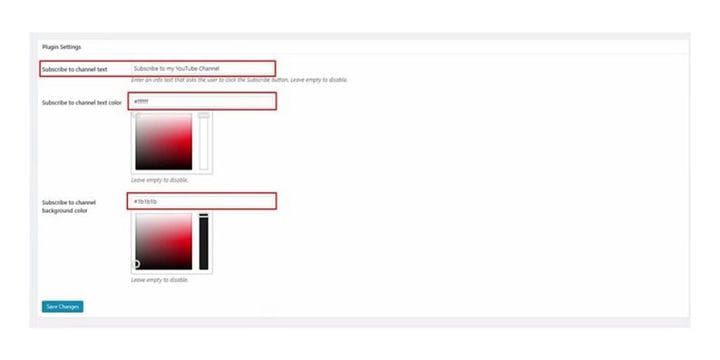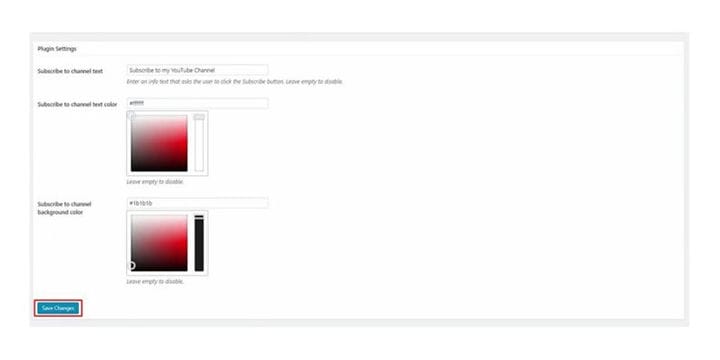Як додати кнопку підписки на YouTube у WordPress
Youtube є платформою для потокового відео номер один у світі з 1,3 мільярдами користувачів. Щохвилини на youtube завантажується триста годин відео. Завдяки Youtube люди можуть дізнаватися нове одним натисканням кнопки. Існують тисячі навчальних посібників, переважно в блогах, які містять посилання на відео на YouTube. Коли ви пишете про вирішення будь-якої конкретної проблеми або проблеми, добре додати до неї відео. Ви можете легко вставити відео YouTube у блог WordPress і допомогти своєму каналу розвиватися. На цьому блозі. Я покажу вам, як ви можете додати кнопку підписки на YouTube у WordPress, яка допоможе вам розширити свій канал.
Крок 1. Спочатку вам потрібно перейти до серверної частини вашого веб-сайту WordPress. Для цього вам потрібно ввести wp-admin після URL-адреси вашого веб-сайту. Якщо ваш веб-сайт www.example.com, вам потрібно ввести www.example.com/wp-admin. Це перенесе вас на серверну частину вашого веб-сайту. Це універсальна сторінка входу адміністратора для кожного веб-сайту WordPress.
Крок 2: Після того, як ви ввійшли, ви повинні переконатися, що ви входите як адміністратор. У WordPress є різні ролі користувачів, які можна призначити будь-яким користувачам. Тому, коли ви входите, ви повинні переконатися, що ви ввійшли як адміністратор. Тільки адміністратор має доступ до додавання нових функцій.
Крок 3: На інформаційній панелі ви знайдете вкладку під назвою плагіни. Ми додамо кнопку підписки на YouTube у WordPress за допомогою плагіна. Щоб додати новий плагін, потрібно натиснути на вкладку плагіна.
Крок 4: У новому вікні буде показано опцію під назвою «Додати новий». Якщо ви хочете додати новий плагін на свій веб-сайт, натисніть кнопку «Додати новий».
Крок 5. У вікні додавання плагіна є параметр пошуку в центрі правого боку екрана. Введіть Youtube Subscriber Bar на вкладці пошуку. Тепер вам потрібно встановити плагін і активувати його.
Крок 6: Тепер натисніть вкладку налаштувань, яка знаходиться в нижній лівій частині екрана. Вкладка налаштувань містить дуже конфіденційну інформацію про ваш веб-сайт, тому будьте обережні.
Крок 7: Коли ви активуєте плагін, ви просто встановлюєте нову вкладку, стане доступною. Назва цієї нової підвкладки – Панель підписки YouTube. Натисніть на цю підвкладку.
Крок 8: Ваш канал YouTube має певний ідентифікаційний номер, або ви також можете ввести назву свого каналу YouTube на показаному місці. Переконайтеся, що ви надали точний. Ви також можете вибрати розташування кнопки, тему та включити або вимкнути підрахунок передплатників.
Крок 9: У другій частині налаштувань плагіна ви можете налаштувати колір кнопки, текст, колір тексту. Переконайтеся, що ви надали деталі відповідно до документів вашого бренду.
Крок 10: Просто переконайтеся, що ви ввели всі дані правильно, і коли закінчите, натисніть опцію зберегти зміни. Це додасть кнопку підписки під кожне відео, яке ви публікуєте на своєму веб-сайті WordPress.
Додавання кнопки "Підписатися" до вставного відео на YouTube може стати чудовим стимулом для збільшення кількості підписників. Якщо у вас є запитання, будь ласка, залишайте коментарі нижче.